总下载量
使用Disk Drill恢复Windows中的HFS文件
您通常在Windows计算机上无法读取Mac格式化磁盘和文件。一般来说,Windows将会擦除和格式化磁盘。这并不意味着您无法恢复Windows上的HFS分区。您所需要的只是像Disk Drill这样的第三方HFS磁盘恢复解决方案。

Site search
您通常在Windows计算机上无法读取Mac格式化磁盘和文件。一般来说,Windows将会擦除和格式化磁盘。这并不意味着您无法恢复Windows上的HFS分区。您所需要的只是像Disk Drill这样的第三方HFS磁盘恢复解决方案。

当您在Mac和Windows系统上同时需要使用您的磁盘时,专家认为您应当使用像exFAT这样的相互兼容的文件格式。但是,如果您的磁盘使用的是Apple的HFS, HFS+, o或HFS Plus格式,里面的内容实则仍在。尽管Windows在默认状态下无法读取这样的格式,但是您可以使用Disk Drill HFS恢复工具来恢复磁盘上的任何文件。
一定要确保您没有意外将磁盘格式化。 Windows会询问您是否格式化您所连接的任何Mac格式化磁盘。所以,您需要确保在弹窗对话框中点击“取消”。Disk Drill能够恢复HFS文件或从中予以提取,取消格式化会提升您的文件的恢复几率。
对于Windows无法读取的任何分区磁盘,它将显示格式化对话框。它不会自动打开Disk Drill。因此,您需要关闭对话框并手动打开HFS恢复工具。

下载Disk Drill
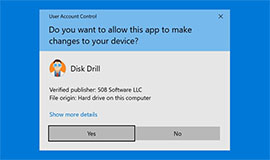
安装
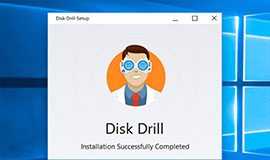
在Windows运行Disk Drill
您一经取消格式化对话框,Windows即会发出警告,告诉您它无法读取该磁盘。请直接忽略此条警告即可。Windows反复重申的都是我们已经知道的内容。您需要一个专门的磁盘驱动器来读取Mac磁盘和恢复Windows上的HFS文件。Disk Drill内置了HFS, HFS+, 和HFS-Plus驱动程式。所以,您可以安全忽略该警告。
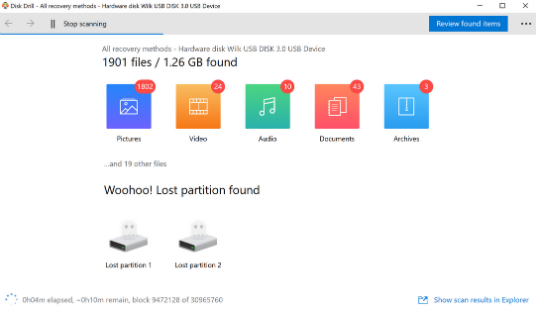
在最佳免费软件选项中,Disk Drill能够满足您对于Windows HFS文件恢复的全部需求。它拥有先进的数据恢复功能,适用于任何HFS+系统。您只需要打开此应用并从两个用户友好型数据恢复HFS选项中选择一个即可。在默认状态下,Disk Drill会运行标准“恢复”选项来恢复尽可能多的文件。如果您需要更多自定义数据恢复的话,您还可以在扩展菜单中设置使用“通用分区搜索”。
Disk Drill将扫描您的整个HFS, HFS+, 或HFS-Plus磁盘来恢复删除的文件,您将会看到所有可恢复文件列表。之后您可以仔细检查该列表,从中选择您想要恢复的HFS文件。如果列表内容过于繁杂,您甚至可以使用过滤器来从中移除不必要的系统文件。
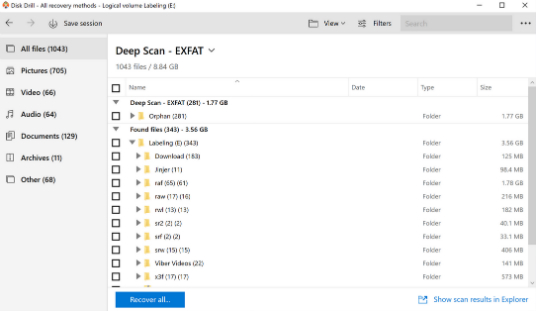
想要恢复HFS文件,您现在所需要做的只是点击“恢复”按钮即可。Disk Drill之后会将您标记的文件保存至您所选择的文件夹中。在此之后,您便完成了恢复过程。从中您可以体验到Disk Drill的效率和简单易用性。
Disk Drill甚至还将拼合受损或丢失的文件。Disk Drill此项功能的实现无需任何外部Mac OS磁盘或工具,为您提供适用于您的Windows系统的完整的数据恢复解决方案。
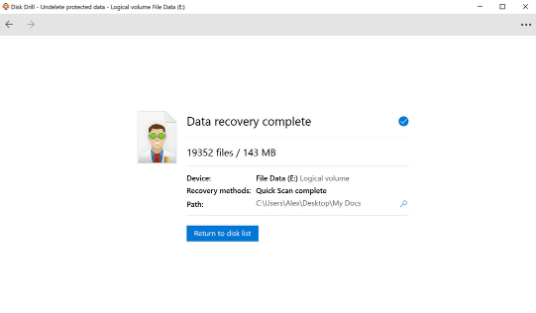
部分HFS分区伴随有FileVault加密。FileVault是Apple的Mac OS文件加密工具,您可以通过它的50GB稀疏矩阵捆绑带来找到它。无论HFS分区是否带有FileVault,Disk Drill应当都能够予以恢复。如果它无法读取您的磁盘,您就不得不使用Mac版本的软件并向我们的应用程式提供您的FileVault密码来首先解密
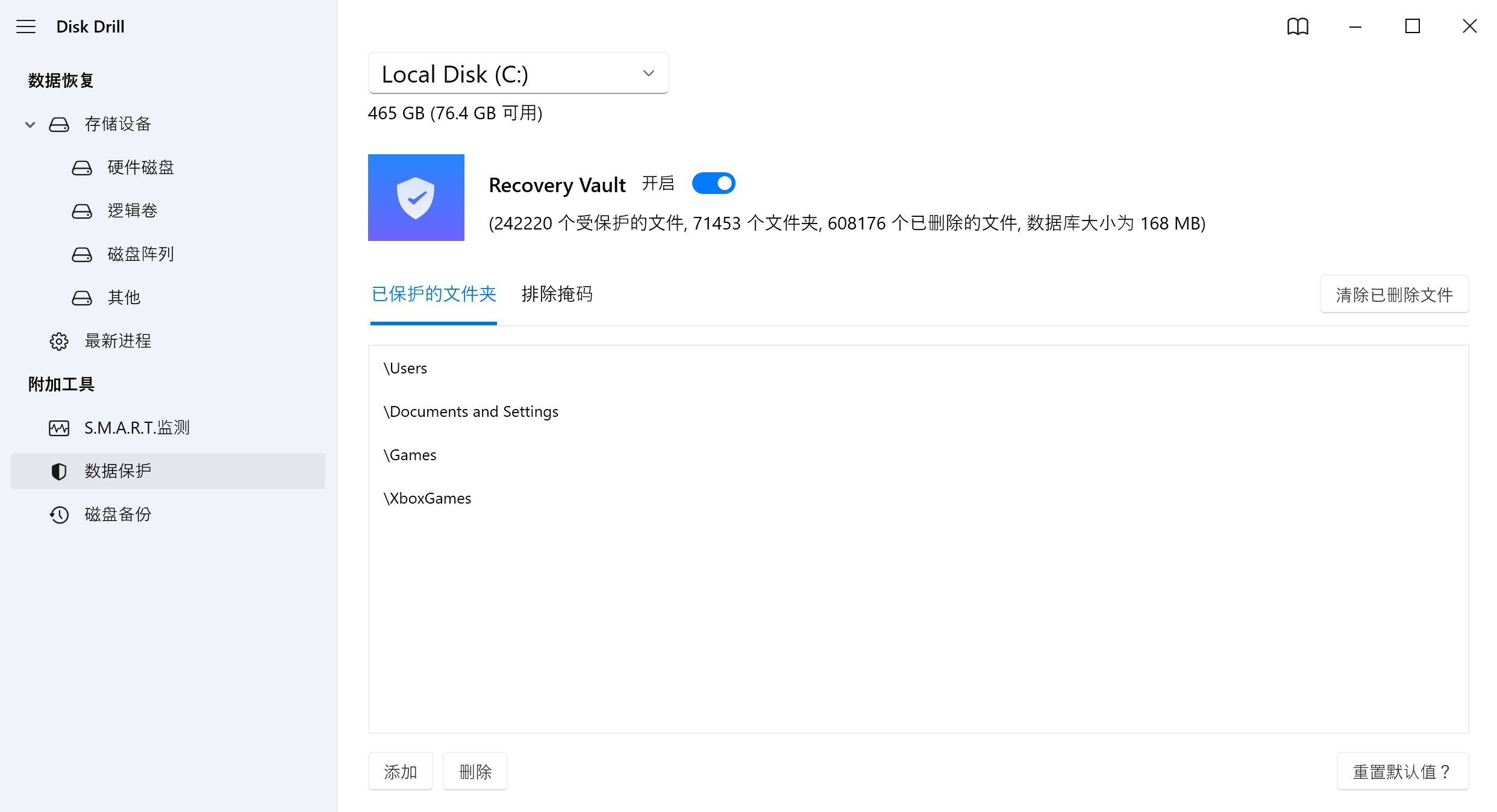
如果您没有正确处理之前提到的警告,并格式化了您的HFS+磁盘,那么所有文件内容并未丢失。您仍然可以尝试恢复分区并找回您的文件。您所需要做的是深入重构,并祈祷格式化操作不要置零您的磁盘表面。幸运的是,Disk Drill具有深度扫描功能。深度扫描将会深入搜寻您的文件,无论它们是如何丢失的。它真正做到了逐字节地对您的磁盘进行读取以同时重构文件类型和存储在它的数据库中的分区数据库。深度扫描的完成可能需要更长的时间,但您的等待是值得的,尤其是在其他工具均布奏效的情况下。
总下载量
专业客户
在150多个国家
我开始真不相信它会有什么用,但是结果证明我错了!!我找回了之前不小心从回收站中删除掉的全部文档!!非常感谢你们,简直是救了我的命!!
总体而言,Disk Drill拥有许多功能,它的核心是恢复删除内容的引擎,它通过很好的设计与体现,此外它还有一些十分有价值的附加功能。迈克·威廉姆斯